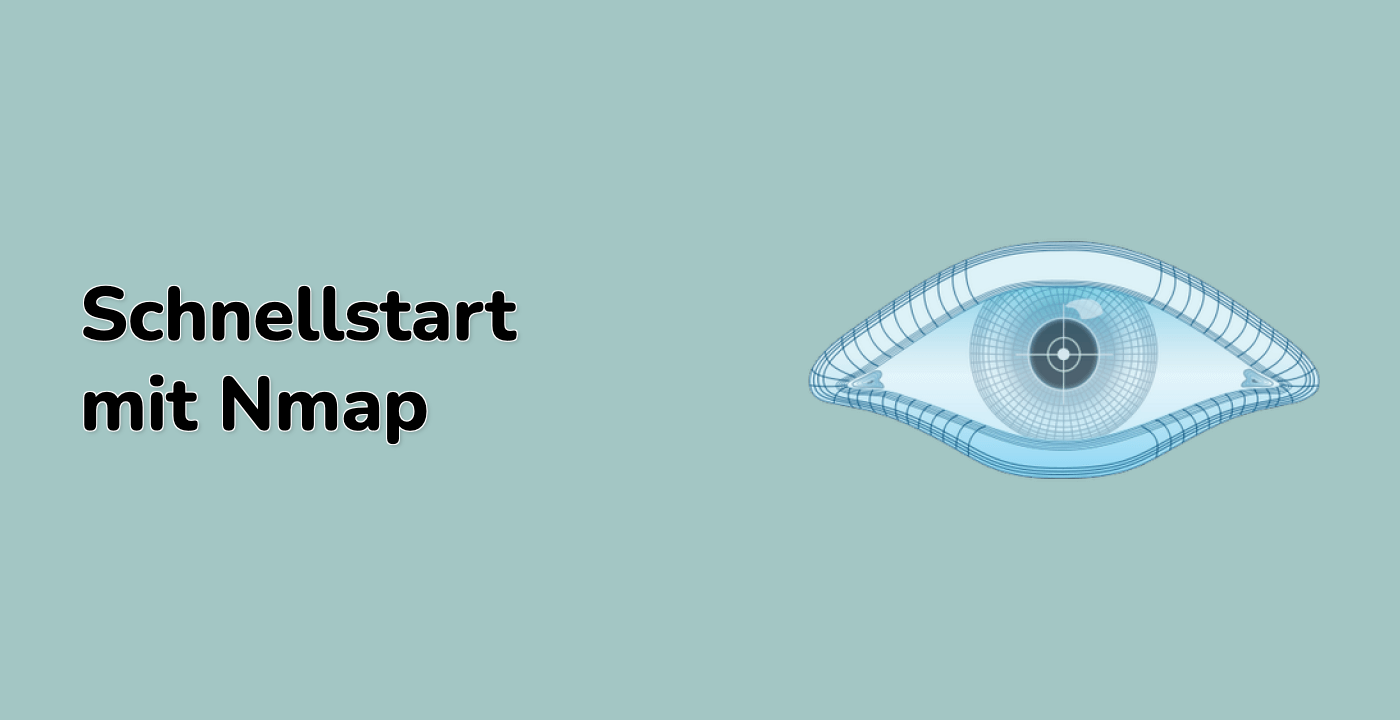Führen Sie einen SYN-Scan mit nmap -sS 192.168.1.1 aus
In diesem Schritt lernen Sie, wie Sie einen SYN-Scan (auch als "halb-öffener" Scan bekannt) mit Nmap durchführen. Ein SYN-Scan ist eine heimlichere Technik als ein TCP-Connect-Scan, da er die volle TCP-Dreifach-Handschlagung nicht abgeschlossen.
So funktioniert ein SYN-Scan:
- SYN (Synchronisieren): Der Scanner sendet ein SYN-Paket an das Ziel.
- SYN/ACK (Synchronisieren/Bestätigen): Wenn der Port geöffnet ist, antwortet das Ziel mit einem SYN/ACK-Paket.
- RST (Zurücksetzen): Anstatt ein ACK zu senden, um die Verbindung abzuschließen, sendet der Scanner ein RST-Paket, um die Verbindung abrupt zu beenden.
Da die volle TCP-Verbindung nie hergestellt wird, sind SYN-Scans im Vergleich zu TCP-Connect-Scans weniger wahrscheinlich, dass sie von dem Zielsystem protokolliert werden. SYN-Scans erfordern jedoch normalerweise root-Berechtigungen, um rohe Pakete zu erzeugen.
Nmap's -sS-Option führt einen SYN-Scan durch.
Lassen Sie uns jetzt einen SYN-Scan auf 192.168.1.1 ausführen. Hinweis: Diese IP-Adresse ist wahrscheinlich eine private IP-Adresse im lokalen Netzwerk. Stellen Sie sicher, dass Sie die Erlaubnis haben, diese Adresse zu scannen. In einem realen Szenario ist es illegal, ein Netzwerk ohne Erlaubnis zu scannen. Im Rahmen dieses Labyrinths nehmen wir an, dass diese IP-Adresse ein sicheres Ziel in Ihrer Testumgebung darstellt. Wenn Sie kein Gerät an dieser Adresse haben, wird der Scan wahrscheinlich alle Ports als gefiltert anzeigen.
- Öffnen Sie das Xfce-Terminal.
- Führen Sie den folgenden Befehl aus:
sudo nmap -sS 192.168.1.1
Dieser Befehl 告诉 Nmap, einen SYN-Scan (-sS) auf die IP-Adresse 192.168.1.1 durchzuführen. Sie werden aufgefordert, Ihr Passwort einzugeben. Da der Benutzer labex sudo-Berechtigungen ohne Passwort hat, drücken Sie einfach die Eingabe-Taste. 3. Beobachten Sie die Ausgabe. Die Ausgabe variiert je nach Zielsystem. Es könnte ähnlich wie folgt aussehen:
Starting Nmap 7.80 ( https://nmap.org )
Nmap scan report for 192.168.1.1
Host is up (0.0012s latency).
Not shown: 997 filtered ports
PORT STATE SERVICE
22/tcp open ssh
80/tcp open http
443/tcp closed https
Nmap done: 1 IP address (1 host up) scanned in 2.58 seconds
Die Ausgabe zeigt die Ports, die auf dem Zielsystem geöffnet, geschlossen oder gefiltert sind. Die STATE-Spalte gibt den Status jedes Ports an. open bedeutet, dass Nmap ein SYN/ACK-Paket als Antwort auf sein SYN-Paket erhalten hat. closed bedeutet, dass Nmap ein RST-Paket erhalten hat. filtered bedeutet, dass Nmap nicht bestimmen konnte, ob der Port geöffnet oder geschlossen ist, da Netzwerkfiltering Nmap daran hindert, den Port zu erreichen.